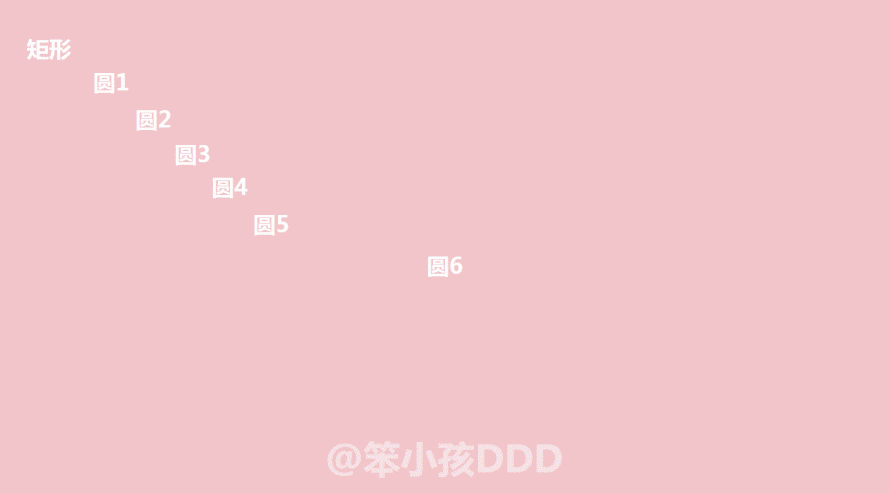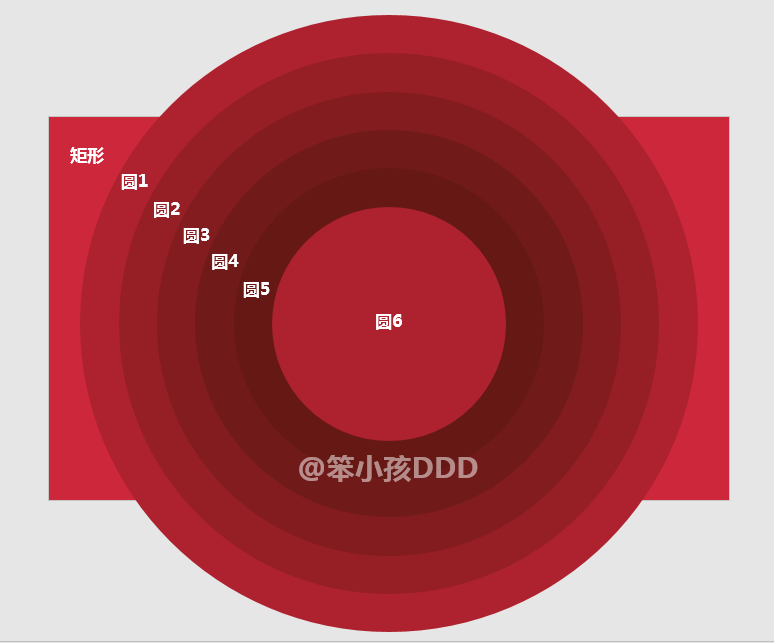铃!铃!铃!又来到每周日的动画练习时间,今天小编继续与你分享一个有趣动画的制作,来get它吧,让你的PPT动起来!
老规矩,先看看效果,自己试试可以做出来吗?
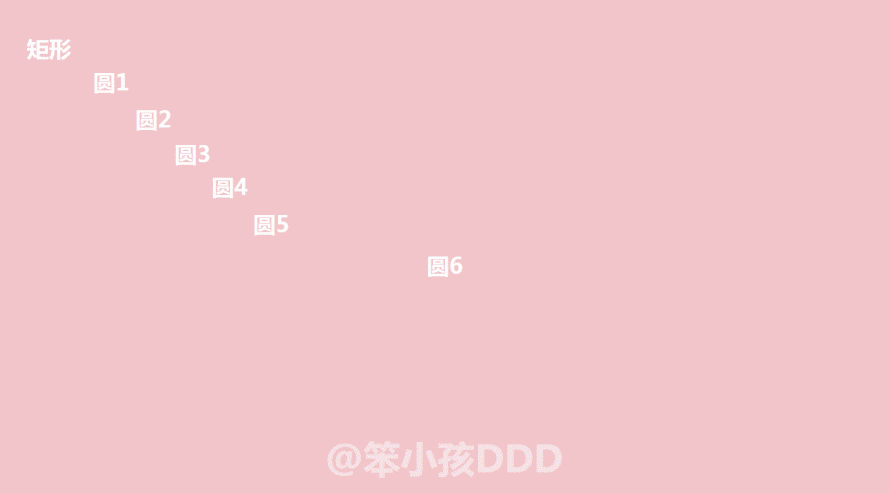
是不是很简单,你也可以做出来!
建议使用office2013及以上版本!
动画解析:
淡出效果(进入动画)+ 基本缩放(进入动画)
层层递进,好似进入了时空隧道一般,每一层仅仅用了淡出效果(进入动画),一层接着一层,每一层的颜色由浅入深,直到最后一个圆的出现(基本缩放:进入动画),用它做封面,不失为一种大气,简约而不简单!
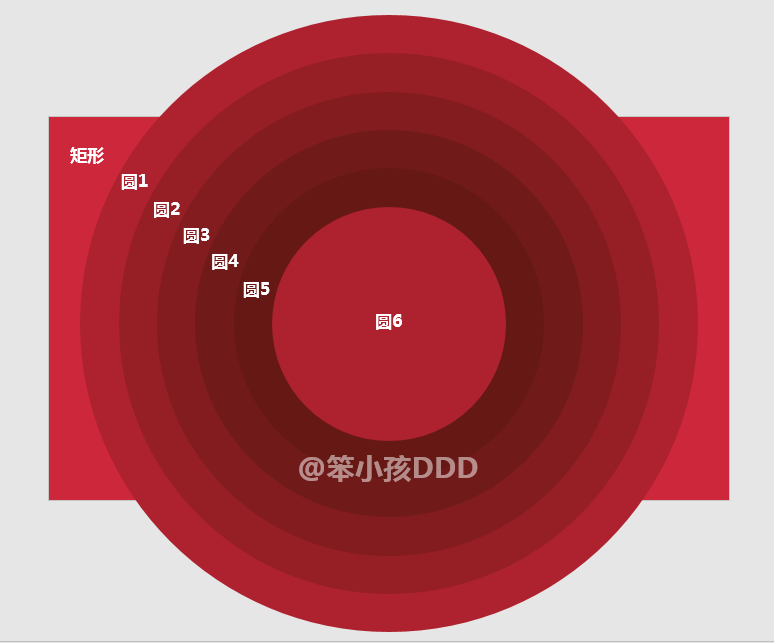
依次添加页面大小的矩形(矩形与页面同大),几个圆,从大于页面到页面之中大小,居中对齐,如上图所示,圆1—圆6,颜色由浅到深
添加动画,矩形,圆1—圆5添加淡出效果(进入动画)
|
动画参数
|
|
|
|
图形
|
期间
|
延迟
|
|
矩形
|
0.3s
|
0.3s
|
|
圆1
|
0.3s
|
0.6s
|
|
圆2
|
0.3s
|
0.9s
|
|
圆3
|
0.3s
|
1.2s
|
|
圆4
|
0.3s
|
1.5s
|
|
圆5
|
0.3s
|
1.8s
|
而圆6,添加基本缩放(进入动画),期间0.5s,延迟2.1s
完成的效果如下
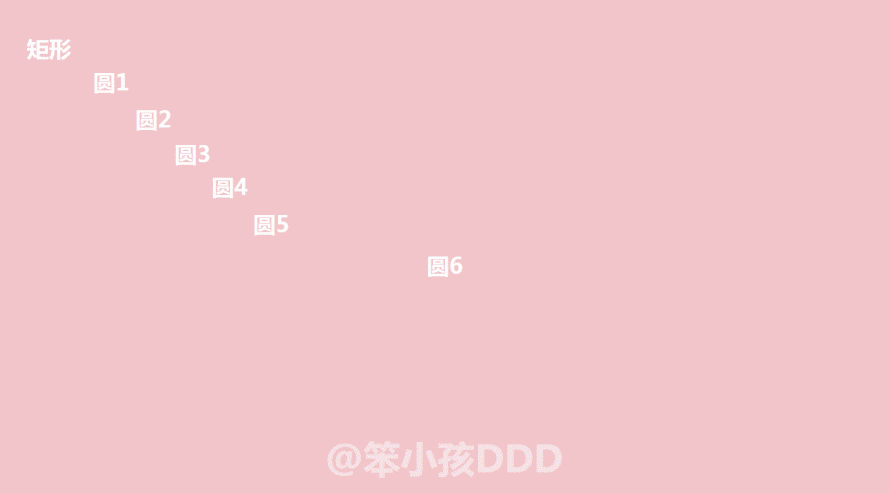
最后添加自己的文字和线条,得到最终效果
小伙伴get到了吗?就是这么简单!PPT动画有些看上去很复杂,其实只要你跟着上面的步骤照做一遍,你会发现,很简单哦。
试着改变一下颜色,我们做一个PPT封面效果。
不行了,小编有点累了,眼睛有点疼,休息一下,想想下期玩点啥?